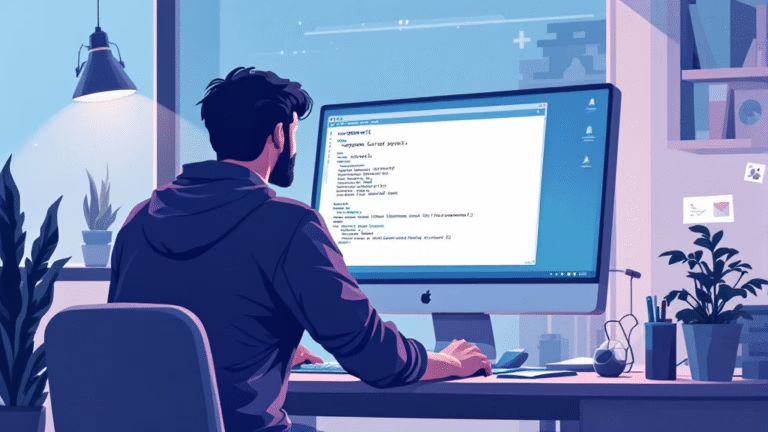O sistema operacional Linux é amplamente conhecido pela sua eficiência e capacidade de automação. Entre suas muitas ferramentas de linha de comando, o SED (Stream Editor) é um verdadeiro cavalheiro de armadura brilhante no reino do processamento de texto. Neste artigo, mergulharemos no comando SED, explorando sua sintaxe e apresentando exemplos práticos que facilitarão a sua jornada pelo processamento de texto no Linux.
O que é SED?
SED é uma ferramenta de processamento de texto que permite efetuar rápida e eficientemente várias operações em arquivos de texto. Isso inclui inserções, deleções, buscas e substituições, e mais uma gama de operações que normalmente exigiriam um editor de texto interativo.
Sintaxe Básica do SED
A sintaxe do SED é relativamente simples:
sed [opções] 'comando' arquivo- [opções]: Modificam o comportamento do SED.
- ‘comando’: Define o que o SED deve fazer.
- arquivo: O arquivo em que o SED vai operar.
Operações Comuns com SED
1. Substituição de Texto
A substituição é provavelmente a operação mais comum com o SED. A sintaxe básica para substituir a primeira ocorrência de um texto em cada linha é:
sed 's/texto_original/texto_novo/' arquivo.txtExemplo Prático:
Vamos dizer que temos um arquivo chamado frutas.txt que contém a palavra “maçã” em várias linhas. Para substituir “maçã” por “laranja”, usaríamos:
sed 's/maçã/laranja/' frutas.txtPara substituir todas as ocorrências em cada linha, adicionamos o “g” de global ao final:
sed 's/maçã/laranja/g' frutas.txt2. Deletar Linhas
O SED também pode ser usado para deletar linhas específicas de um arquivo.
Exemplo Prático:
Para deletar a segunda linha de frutas.txt, o comando seria:
sed '2d' frutas.txtPara deletar todas as linhas que contêm a palavra “laranja”:
sed '/laranja/d' frutas.txt3. Inserir e Anexar Texto
Com o SED, você pode inserir texto antes ou depois de uma linha específica.
Exemplo Prático:
Para inserir “Frutas Cítricas” antes da linha 3:
sed '3iFrutas Cítricas' frutas.txtPara anexar após a linha 3:
sed '3aFrutas Cítricas' frutas.txt4. Modificar o Arquivo Original
Por padrão, o SED envia o resultado para a saída padrão (geralmente o terminal). Para modificar o arquivo in-place, usamos a opção -i.
Exemplo Prático:
Para substituir “maçã” por “laranja” e salvar no arquivo original:
sed -i 's/maçã/laranja/g' frutas.txt5. Utilizar Expressões Regulares
O SED permite o uso de expressões regulares para padrões de busca complexos.
Exemplo Prático:
Para substituir qualquer número por “número” em um arquivo:
sed 's/[0-9]*/número/g' numeros.txt6. Operações em Linhas Seletivas
Você pode selecionar linhas baseando-se em um padrão e aplicar comandos apenas a elas.
Exemplo Prático:
Para substituir “verde” por “madura” apenas em linhas que contêm “banana”:
sed '/banana/s/verde/madura/' frutas.txtDicas Avançadas
- Multiplas Operações: O SED permite realizar múltiplas operações em um único passo usando o ponto e vírgula:
sed -e 's/maçã/laranja/' -e 's/banana/morango/' frutas.txt- **
Endereçamento por Linhas**: Você pode especificar um intervalo de linhas para suas operações:
sed '2,4d' frutas.txt- Edição Silenciosa: Para fazer alterações sem mostrar o resultado no terminal, use a opção
-ne a flagppara imprimir linhas modificadas:
sed -n 's/maçã/laranja/p' frutas.txtConclusão
O comando SED é uma ferramenta excepcionalmente poderosa que você pode utilizar para manipular dados de texto de formas complexas e interessantes. Embora exista uma curva de aprendizado, uma vez que você domina o SED, as tarefas de processamento de texto se tornam notavelmente mais rápidas e eficientes. Experimente os exemplos fornecidos neste guia e comece a explorar os extensos recursos do SED para aprimorar suas habilidades de automação no Linux.
Agora que você está armado com esse conhecimento, não há texto que você não possa transformar. Feliz edição!
Sou um profissional na área de Tecnologia da informação, especializado em monitoramento de ambientes, Sysadmin e na cultura DevOps. Possuo certificações de Segurança, AWS e Zabbix.